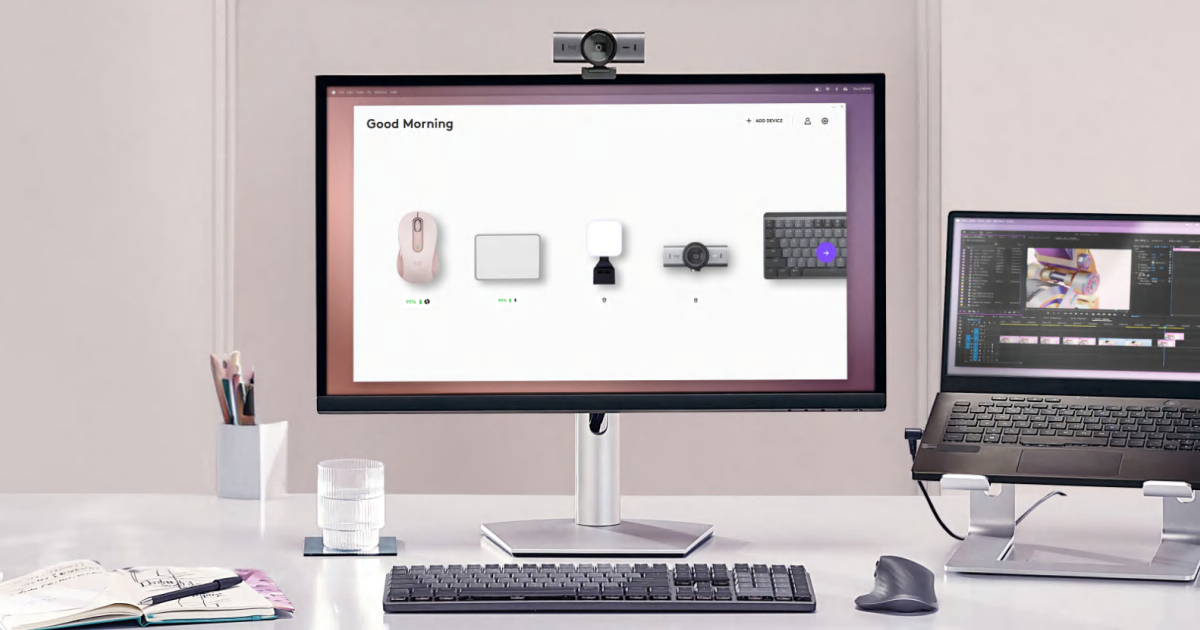Logicool(ロジクール)の公式アプリ『Logi Options+』の基本的な使い方や設定方法を画像付きで解説しています。
ロジクールデバイスのカスタマイズアプリ『Logi Options』の後継アプリ『Logi Options+』(プラスが付いてる新しい方)でChatGPTの機能を使えるようになったので、未だに愛用しているM590で使ってみました。
基本情報
『Logi Options+』(Logi Options Plus:ロジオプションズプラス)は、ロジクールデバイス用のカスタマイズアプリ。『Logi Options』(プラスじゃない古い方)の後継アプリです。
- ボタン・キーのカスタマイズ:マウスボタン、キーボードのキー、およびタッチパッドを好みに合わせて変更できる。
- ジェスチャの活用:マウスボタンやタッチパッドとジェスチャーを組み合わせて様々なアクションを割り当てられる。
- Logicool Flow:異なるパソコンの画面間をマウスカーソルで行き来でき、テキスト、画像、ファイルをシームレスに転送もできる機能。Windows・macOS間も可。
- Smart Actions:反復タスクを自動化できるマクロ機能。一連の煩雑な作業をワンクリックまたはキーストロークで完了できます。
- アプリ固有の設定:アプリ別に前述の設定などを割り当てることができる。
- ファームウェア更新:使用デバイスやUnifying・Logiboltレシーバーのファームウェアを確認・更新できる
- ロジクール ウェブカメラの設定:『Brio 100』、『MX Brio』の機能を最適化できる。
| アプリ名 | Logi Options+ |
|---|---|
| 作者 | Logitech.inc |
| バージョン | 1.72.568951 最終更新:2024年5月9日 ※2024年5月28日確認時点 |
| システム要件(対応OS) | Windows10以降、macOS12以降 |
| 互換性 | ロジクールOptionsおよびLogi Options+の両方をインストールするには、Optionsバージョン8.54以降が必要 |
| 対応言語 | 簡体字中国語、繁体字中国語、デンマーク語、オランダ語、英語、フィンランド語、フランス語、ドイツ語、ギリシャ語、イタリア語、日本語、韓国語、ノルウェー語、ポーランド語、ポルトガル語ブラジル、ポルトガル語、ロシア語、スペイン語およびスウェーデン語 |
| 対応デバイス | 対応デバイス(logicool.co.jp) |
| 価格 | 無料 |
インストールについて
通常のインストール
通常のインストール方法は、ロジクールのサイトからインストーラー(exe、zip)をダウンロードして実行するだけです。
インストール中に選択するのは「使用データの送信許可」と「Logi ID」へのログインのみ。どちらも後から設定できるので、「いいえ、結構です」を選んだり「スキップ」しても問題ないです。

Logi OptionsをインストールしていてM590を使っている(追加している)状態だと、Logi Optionsから自動で設定が引き継がれていました。簡単で良い。
オフラインインストーラー
前述した通常のインストールで使うインストーラーにはインターネット接続が必要です。
ネット接続に関する特別な制限や環境によって通常のインストーラーを使えない場合には、オフラインのインストーラーを使用することができます。
ただし、このオフラインインストーラーには機能制限があって、「Logi IDへのログイン、Logicool Flow、Smart Actions、Logi Voice、設定のバックアップと復元」などが使えないようです。

基本的な設定
UIトップ画面
Logi Options+の基本画面は下図のようになります。

画面上部のメニューは、左上から「デバイスの追加」「Smart Actions(スマートアクション)」「おすすめ(確認時はAIプロンプトビルダー)」「アカウント(Logi ID)」「設定」。
中央に表示されているデバイスの画像をクリックすると、そのデバイスの詳細設定画面に切り替わります
デバイスの追加
デバイスの追加画面では接続タイプを「Logi Boltレシーバー、Logi Unifyingレシーバー、Logi USBレシーバー、Bluetooth」から選択して接続することができます。

接続タイプを選択した後は、デバイスの電源を一旦オフにしてから再度オンにすることで接続できます。

Unifying対応デバイスの接続に関してはLogi OptionsやSetPointと同様でした。
Smart Actions
Smart Actionsは、端的にいえばマクロ機能です。複数の操作をひとまとめにして自動で実行できます。
このSmart Actions機能はLogi IDと紐付けされていて、使用するには「Logi IDへのログイン(登録)」が必要となります。

Smart Actionsの項目にはジャンル別に参考となるテンプレートがいくつか用意されていて、追加で自由に作成することもできます。
予め用意されているテンプレートやオリジナルで作成したものは、「アクション」としてデバイスの機能(マウスボタン・キーボードのキー)に割り当てることができます。
アカウント(Logi ID)
Logi IDにアカウントを作ると、設定のバックアップ&復元やSmart Actionsが使えます。
メールアドレスとパスワードで作れるので、とりあえず作っておいても良いかと思います。
アプリ設定
設定画面ではLogi Options+アプリ自体の設定全般を変更できます。
設定項目はざっくり下記のようになります。
- アプリ更新の自動インストール
- サポートページへのリンク
- フィードバックの送信機能
- 評価(レビュー)機能
- Bluetooth接続問題の送信機能
- 診断データ・使用データの送信・共有設定
- 推奨機能の提案設定
- 言語設定
- アプリUIのカラーテーマ
- デバイスとレシーバーのファームウェア自動更新機能
- Logi AIプロンプトビルダーの有効・無効
- 通知(バッテリー、Cap/Num/Scroll/Fn lock、マイクのミュート状態、アプリの星評価)

Logi Options+アプリの自動更新と、デバイスとレシーバーのファームウェア自動更新は有効にしておくとセキュリティ的にも良いかと思います。
デバイスのカスタマイズ(M590)
デバイスのカスタマイズは、『M590』マウスの場合だと以下のようになっていました。
M590と同様の機能を持つマウスの場合は似たような設定画面になるかもしれません。
グローバル設定とアプリ別設定
画面上部にある「◯が4つ並んだアイコンがグローバル設定」、「+ アプリケーションの追加」がアプリ別のカスタマイズ設定です。
お気に入りのアプリを追加して、そのアプリを使用中のみ適用されるカスタマイズを設定しておくことができます。特定のアプリではグローバル設定とは違う使い方をしたい時に便利です。

ボタン
デバイスのカスタマイズ画面は下図のようになります。
下図の右上(赤枠)部分でカスタマイズを適用する範囲(グローバル設定、アプリ個別の設定)を

ボタンのカスタマイズでは、画面に表示されている各ボタンの部分をクリックすると右側から「アクション(割り当てられる機能)」のメニューがスライド表示されます。

デバイスやボタンの種類によって割り当てられる機能に違いがあるようですが、Smart Actionsやジェスチャーの組み合わせでカスタマイズの幅は広いです。
おすすめなのはアクションの「ジェスチャー」機能。「ジェスチャー」の中にある選択項目「カスタム」を選択すると、通常の「クリック(普通にボタンを1回押す)」と「ボタンを押したまま上下左右に移動」の4種類を自由に組み合わせられます。
M590のサイドボタンの場合だと、「戻る・進む」というシンプルな機能をそのままに、4つの追加機能を追加できるのが良かったです。
ポイントとスクロール
ポイントとスクロールでは、スクロールの方向、スムーズスクロールのオン・オフ、ポインタ速度を調節できます。

EASY-SWITCH
EASY-SWITCHの画面では、接続デバイスを切り替えることができるEASY-SWITCHの状態とペアリング設定を確認できます。

FLOW
FLOWの項目では、Logicool Flowのセットアップができるようです(未使用のため未確認)。

設定
設定では下記を確認・変更できます。
- デバイスとレシーバーのファームウェアバージョン
- サポートページへのリンク
- デバイスの機能ツアー
- 左右ボタンの切替
- デバイス設定のバックアップ
- バックアップからの復元
- デバイス設定の初期化
- デバイスのペアリング設定の削除

Logi AI Prompt Builder
『Logi AI Prompt Builder』&『Open ChatGPT』は、Logi Options+にChatGPTを統合した機能です。
『Logi AI Prompt Builder』は、予め設定しておいたテンプレートでChatGPTにプロンプト(命令・質問)を送信して回答を得られる機能。

『Open ChatGPT』は、ChatGPTを直接開く機能。

『Logi AI Prompt Builder』&『Open ChatGPT』は、ウェブブラウザを経由せずに直接専用のウィンドウで使用できます。
前述したデバイスのカスタマイズ設定「アクション」内の項目「Open AI Prompt Builder」「Open ChatGPT」からボタンやキーに割り当てて使います。
設定方法
『Logi AI Prompt Builder』に予め設定されているテンプレート(レシピ)は4種類。
- Rephrase(言い換え)
- Summarise(要約)
- Reply(返信)
- Create Email(Emailの作成)
テンプレートは好みに作成・変更・削除が可能です。設定画面にはLogi AI Prompt Builderの「+」アイコンか、各テンプレートの「ペン。️」アイコンからアクセスできます。

設定項目は、以下の4種類
- Prompts:基本的なプロンプト
- Input:テキストの入力フィールド
- Parameter(1と2)
- Length:Short and concise、Bullet count、Word count
- Complexity:Simle、Intermediate、Advanced、Technical、Kid friendly
- Style:Creative、Persuasiv、Explanatory、Descriptive、Narrative
- Tone:Informal、Professional、Academic、Playful
- None
基本的なプロンプトと2つのパラメーターを組み合わせておくことで素早くChatGPTを利用できるのが特徴です。
使い方
- Logi AI Prompt Builderを起動
- テキストを入力(ctrl+vで貼り付けもしくは起動前に範囲選択しておくと自動入力される)
- パラメーターを指定
- Submit(送信)ボタンをクリック


Logi AI Prompt Builderは面白い機能だと思いますが、v1.72時点では使い勝手に難がある感じでした。
- Logi AI Prompt Builder – Logicool サポート + ダウンロード
- Logi Options+ Release Notes – Logicool サポート + ダウンロード
- 『Logi AI Prompt Builder』は2024年4月のv1.7で追加された機能
- v1.72の時点では英語にのみ対応とのこと
備考
メモリ使用量
Logi AI Prompt Builderを有効にした状態でのLogi Options+のメモリ使用量は、だいたい150MB~200MBでした。

Logi Options+インストール後のLogi Options
『Logi Options』がインストールされた環境に『Logi Options+』を新たにインストールすると、『Logi Options』では下図のように表示されました。

『Logi Options+』インストール後は『Logi Options』は基本的に不要な模様。
『Logi Options』をアンインストールしても問題は特に発生しませんでした。
その他Logicoolの関連アプリ
- Logitech Options(Logicool Optionsとも)
- +(プラス)の旧アプリ
- プラスの方が高機能だが古いデバイスや不具合に備えて
- Unifying Software
- Unifyingレシーバーのペアリング設定ソフト
- 当サイトの使い方記事はこちら
- Firemware Update Tool
- Logicoolのマウス、キーボード、レシーバーのファームウェアを更新できる専用ソフト
- プラスで不要になったかもしれないが、こちらも念の為に
- 当サイトの使い方記事はこちら
あとがき
『Logi Options+』は、ボタンやキーのカスタマイズをはじめ、ChatGPTの機能が組み込まれていたり、デバイスやレシーバーのファームウェア更新までサポートされていて良かったです。
Logi AI Prompt Builderは、ブラウザを開かずにChatGPTを使えるのが意外に便利でした。日本語への正式対応やウィンドウ回りの使い勝手などが改善するアップデートが来たら、より面白くなりそうです。
Logi Options+に対応しているデバイスを使用しているロジクールユーザーさんは、とりあえずインストールして試してみてもいいんじゃないかなと思います。